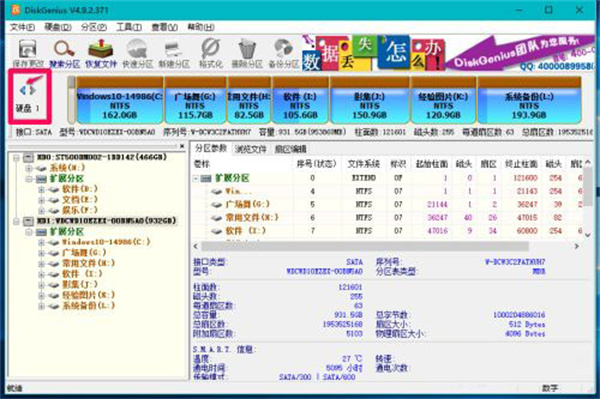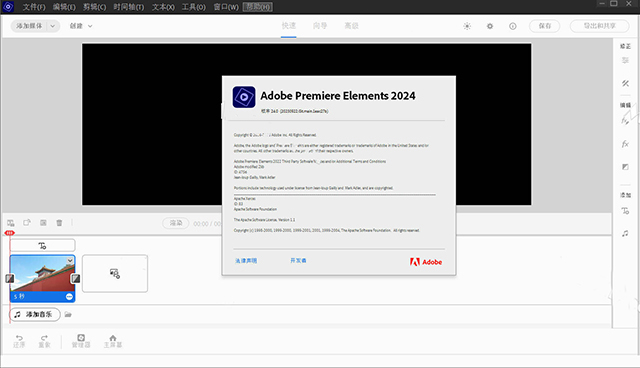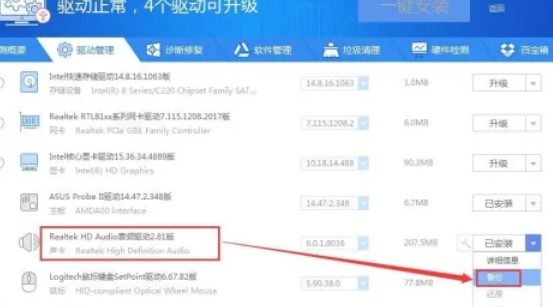详情介绍
驱动精灵是一款集成了多项实用工具,包括系统补丁更新、硬件检测、垃圾清理等性能的软件。其硬件检测功能可以详细显示电脑配置信息,帮助用户了解设备状况。软件界面简洁直观,操作简单,即使是电脑新手也能轻松上手使用。接下来就让天天小编为大家解答一下驱动精灵怎么拦截弹窗以及驱动精灵中拦截弹窗的方法吧!
第一步
首先,确保你已经安装了驱动精灵软件,并在电脑上找到它的快捷方式。双击打开驱动精灵,进入软件的主界面。
第二步
在驱动精灵的主界面右下角,你会看到一个名为“百宝箱”的选项。点击“百宝箱”,进入百宝箱功能界面。这里集成了驱动精灵的多种实用工具。
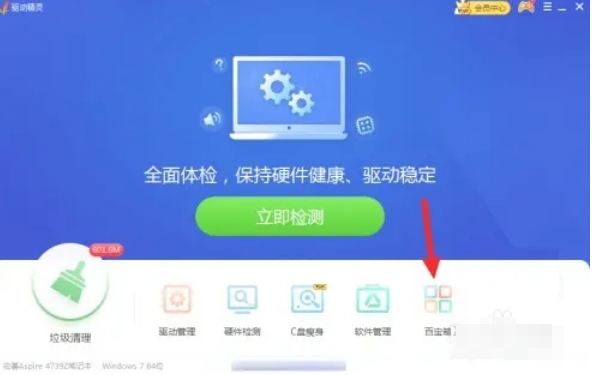
第三步
在百宝箱功能界面中,找到并点击“弹窗拦截”选项。弹窗拦截功能是驱动精灵提供的一项实用工具,旨在帮助用户拦截那些不必要的弹窗广告或通知。
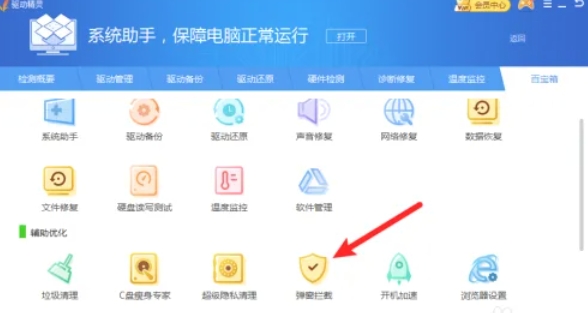
第四步
进入弹窗拦截功能后,点击“扫描”按钮。驱动精灵将开始扫描你的电脑,寻找可能存在弹窗问题的软件或程序。
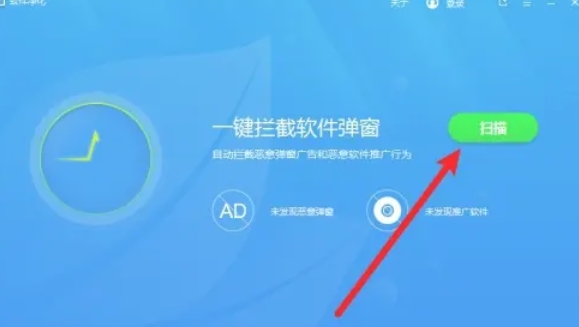
第五步
扫描过程可能需要一些时间,具体取决于你的电脑性能和已安装的软件数量。请耐心等待扫描完成,不要在此期间关闭驱动精灵或进行其他可能影响扫描的操作。
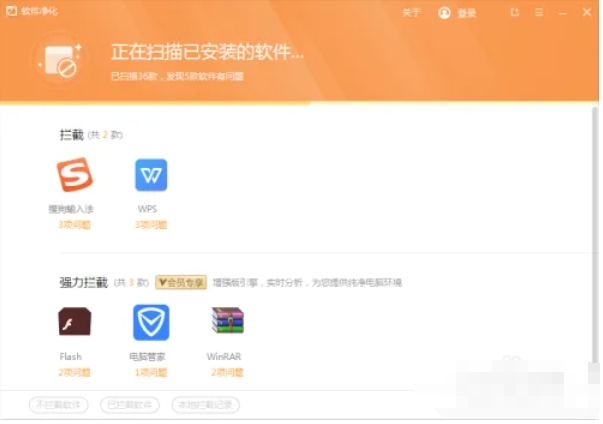
第六步
扫描完成后,驱动精灵将列出所有存在弹窗问题的软件或程序。你可以仔细查看列表,并根据自己的需求勾选需要拦截的弹窗选项。如果你不确定某个弹窗是否需要拦截,可以先保留其勾选状态,后续再根据实际情况进行调整。
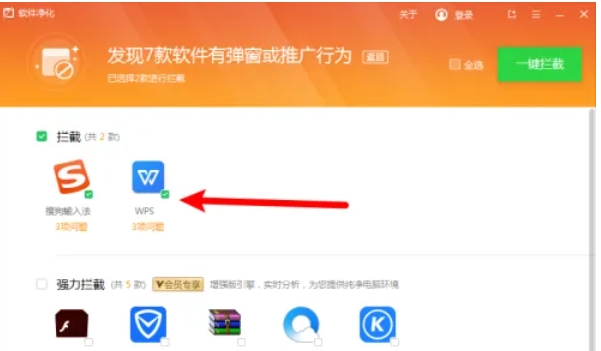
第七步
勾选完需要拦截的弹窗选项后,点击“一键拦截”按钮。驱动精灵将立即开始执行拦截操作,阻止那些你勾选的弹窗广告或通知再次出现。
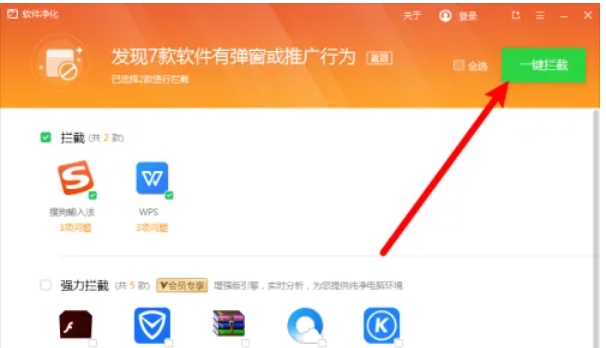
以上就是天天小编为你整理的驱动精灵怎么拦截弹窗以及驱动精灵中拦截弹窗的方法啦,希望能帮到您!
人气软件
相关文章
-
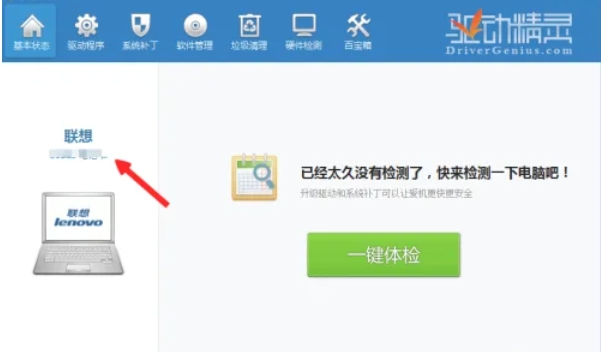 驱动精灵怎么备份网卡-驱动精灵备份网卡的方法
驱动精灵怎么备份网卡-驱动精灵备份网卡的方法驱动精灵是一款支持将驱动程序备份为独立文件、Zip压缩包或自解压程序的软件,方便系统重装或驱动异常时一键还原,避免硬件故障。安全清理无效驱动残留,喜欢这个软件的小伙伴快来代码网下载站下载吧!
-
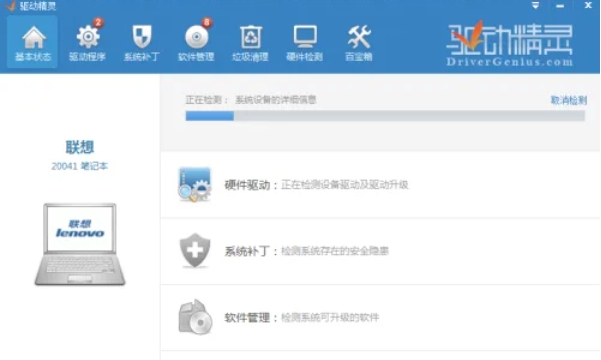 驱动精灵怎么备份网卡驱动-驱动精灵备份网卡驱动的方法
驱动精灵怎么备份网卡驱动-驱动精灵备份网卡驱动的方法驱动精灵是一款软件界面简洁友好,操作便捷,适合各类用户群体,尤其对电脑新手非常友好的软件。同时,驱动精灵会定期更新驱动数据库,喜欢这个软件的小伙伴快来代码网下载站下载吧!
-
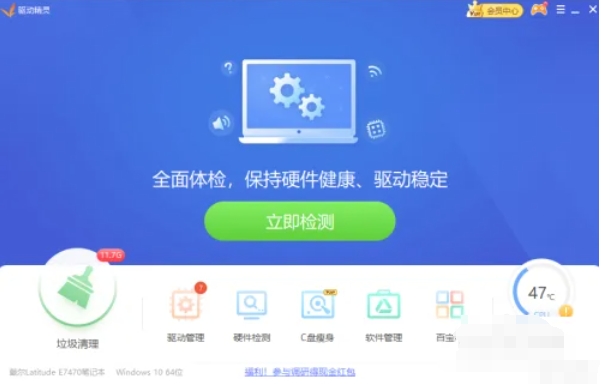 驱动精灵怎么开启驱动保护功能-驱动精灵开启驱动保护功能的方法
驱动精灵怎么开启驱动保护功能-驱动精灵开启驱动保护功能的方法驱动精灵是一款专业的驱动管理软件,主要用于自动检测、下载和安装电脑硬件驱动程序,解决因驱动缺失或版本过旧导致的设备异常问题。喜欢这个软件的小伙伴快来代码网下载站下载吧!
-
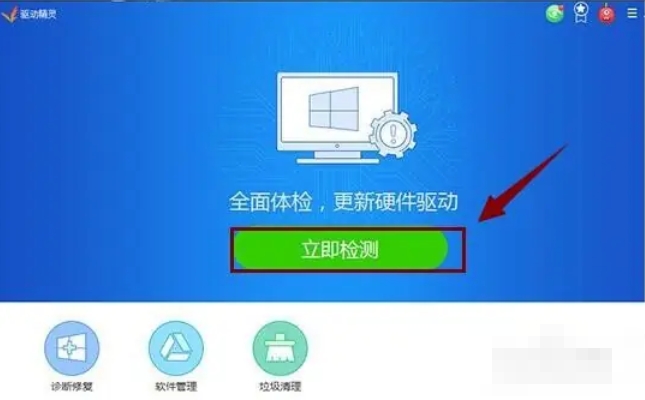 驱动精灵怎么安装打印机驱动-驱动精灵安装打印机驱动的方法
驱动精灵怎么安装打印机驱动-驱动精灵安装打印机驱动的方法驱动精灵是一款提供驱动备份、还原和卸载功能的软件,方便用户在重装系统或升级驱动时避免数据丢失。除了核心的驱动管理功能,喜欢这个软件的小伙伴快来代码网下载站下载吧!
-
 驱动精灵怎么导出硬件信息-驱动精灵导出硬件信息的方法
驱动精灵怎么导出硬件信息-驱动精灵导出硬件信息的方法驱动精灵是由驱动之家研发的一款专业驱动管理软件,主要功能包括硬件驱动检测、自动安装更新和系统备份恢复。其核心优势在于拥有超过200万种硬件驱动的庞大数据库,喜欢这个软件的小伙伴快来代码网下载站下载吧!
-
 驱动精灵怎么设置垃圾清理周期-驱动精灵设置垃圾清理周期的方法
驱动精灵怎么设置垃圾清理周期-驱动精灵设置垃圾清理周期的方法驱动精灵是一款能在安全机制方面,软件内置驱动数字签名验证和云查杀引擎,所有驱动均通过微软WHQL认证。用户可自定义设置更新提醒频率,并能通过驱动卸载工具彻底清除残留文件,喜欢这个软件的小伙伴快来代码网下载站下载吧!







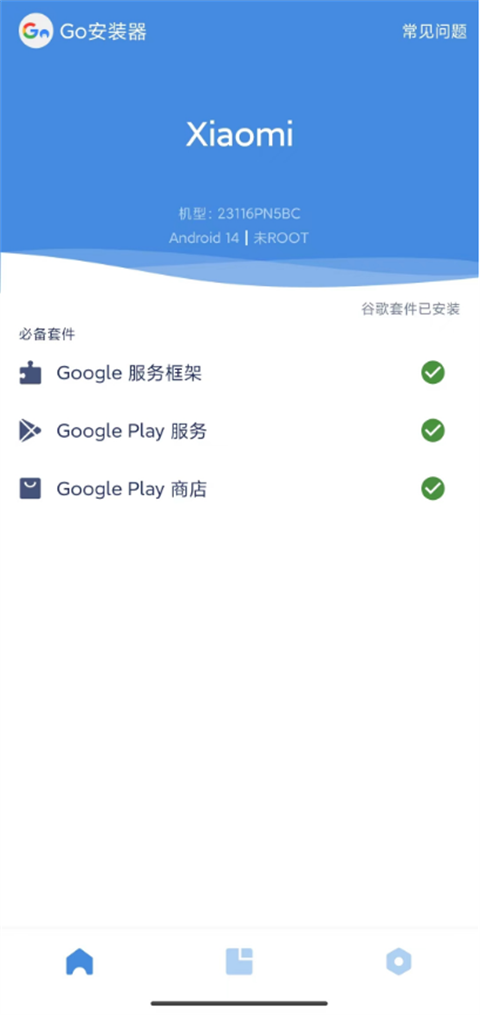

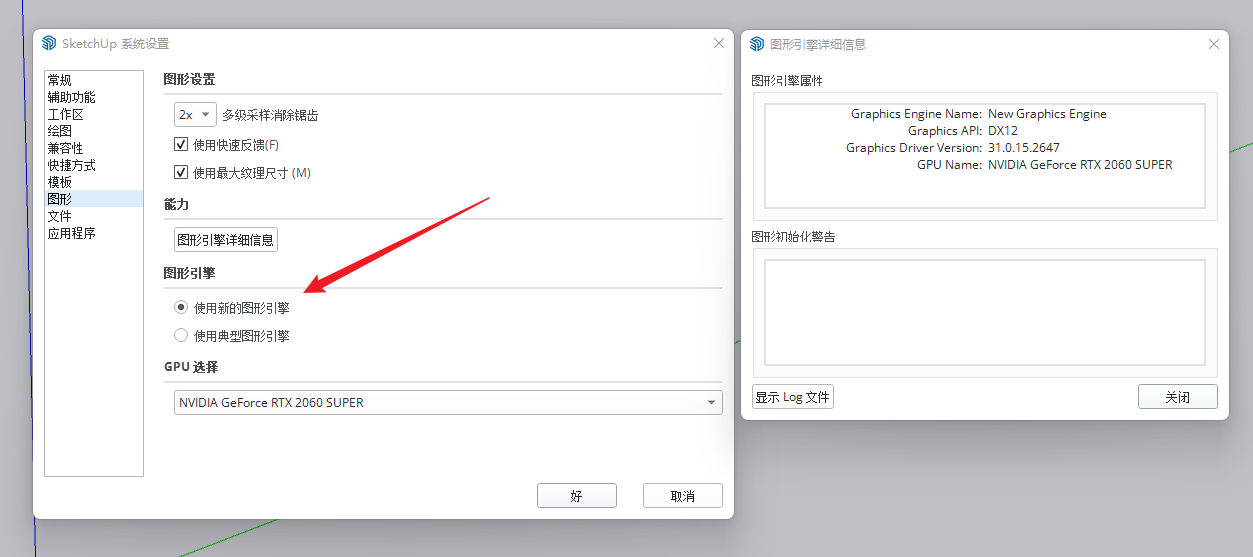
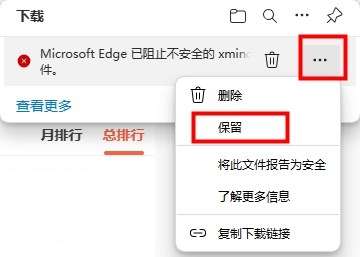
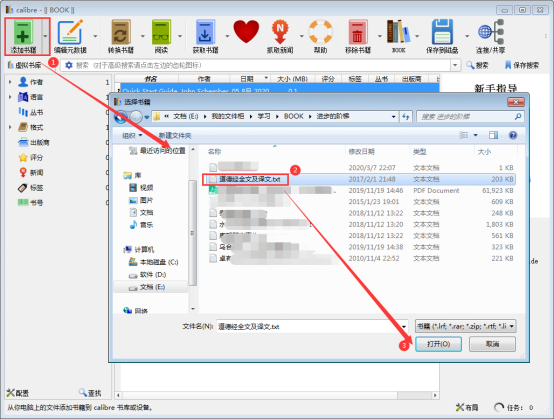
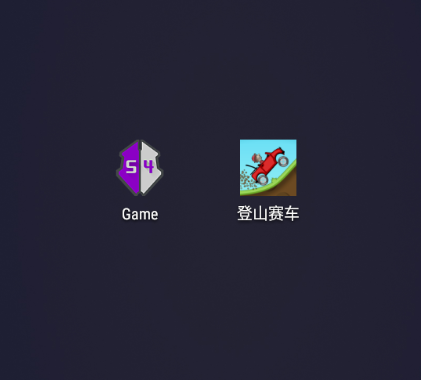
 360卫士
360卫士 360软件
360软件 微信电脑版
微信电脑版 百度网盘
百度网盘 chrome
chrome WPS
WPS 腾讯QQ
腾讯QQ 模拟器
模拟器